
PS消失点ツールの極意をマスターして画像加工をもっと楽にしましょう! PS Vanishing Point Tool は、遠近感の問題を簡単に処理して見事な画像を作成するのに役立つ強力で使いやすいツールです。このチュートリアルでは、基本的なセットアップから高度なテクニックまで、PS Vanishing Points の使用方法を詳しく説明します。このチュートリアルでは、初心者でも経験豊富なプロでも、この強力なツールを最大限に活用して画像をより魅力的なものにする方法を説明します。 Photoshop Vanishing Point ツールを使用して画像編集スキルを向上させる方法を学びましょう。
1. まず、処理する必要がある画像を開きます (図を参照)。

2. [フィルター]の[消失点]をクリックします(図のように)。

3. [平面作成ツール] をクリックします (図を参照)。
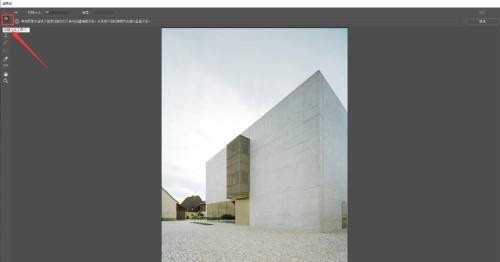
4. 建物の端に沿ってクリックして、遠近グリッドを描画します (図を参照)。

5. [スタンプ] ツールをクリックします (図を参照)。

6. Alt キーを押したままクリックして選択します (図を参照)。

7. コピーする必要がある場所でマウスの左ボタンをクリックしてドラッグします (図を参照)。

8. [OK] をクリックして完了します (図を参照)。

9. 描画された内容が現在の平面の視点と一致していることがわかります (図を参照)。

以上がps消失点の使い方_ps消失点の使い方チュートリアルの詳細内容です。詳細については、PHP 中国語 Web サイトの他の関連記事を参照してください。